работа с артефактами. Работа с артефактами Работа с аудиофайлами
 Скачать 1.09 Mb. Скачать 1.09 Mb.
|
|
www.4service-group.com Работа с артефактами Работа с аудиофайлами Работа с аудио с помощью которого Вы можете проверить, соответствует ли то, что написал ТП в анкете тому, что было в действительности. КВ проверяет – прослушивает на аудиозаписи такие моменты: Начало и окончание записи Перед входом в локацию ТП должен назвать адрес, дату и точное время входа. На выходе ТП должен назвать точное время окончания визита, и, по возможности, фамилию и имя обслуживавшего его сотрудника. Если эти данные есть на аудиозаписи, проверьте их соответствие с информацией в анкете. Если этих данных нет на аудио, то это не является нарушением. Тайному покупателю запрещено называть свои ФИО на аудиозаписи, так как любая информация о ТП является конфиденциальной. Если Вы слышите, что ТП назвал свою фамилию и имя, постарайтесь вырезать этот фрагмент из аудиозаписи. Длительность аудиозаписи Если аудиозапись очень короткая и по ней понятно, что ТП «скомкал» визит, поспешил, то это является нарушением. Пожалуйста, сообщайте о таких случаях своему менеджеру, советуйтесь, допускать ли такую аудиозапись клиенту. Проверка выполнения сценария визита Нарушением сценария считается консультация по товару / услуге, который не соответствует названию анкеты. Например, анкета называется «УкрЭксимБанк_Кредит на авто», а на записи слышно, что ТП консультируется по поводу депозита. Такую анкету КВ не может принять в работу, о ней необходимо срочно сообщить менеджеру проекта. Также некоторые ТП могут вести себя неадекватно во время визита (задавать сотруднику некорректные вопросы, провоцировать конфликты), или же отступать от сценария (задать только один вопрос сотруднику – что не является полноценной консультацией). Золотое правило Координатора-валидатора: информация в анкете и информация на аудиозаписи должны совпадать. Очень часто ТП заполняют анкету через большой промежуток времени после визита, при этом анкеты не проверяют, записи не прослушивают, пишут «от себя», а не по факту визита. Поэтому КВ обязан сделать так, чтобы комментарии в анкете и аудиозапись соответствовали друг другу. Например, если на аудио слышно, что продавец говорит Тайному покупателю «Добрый день!», то в анкете должен быть комментарий «Со мной поздоровались» (пишем от лица Тайного покупателя). Формат аудиозаписи Наши Клиенты - обычные пользователи ПК, поэтому мы стараемся сделать так, чтобы они смогли открыть и послушать все аудиофайлы, которые прикреплены к анкете. Программа Шопметрикс поддерживает звуковые файлы с расширением *wav, *mp3, *amr. Файлы формата *amr нужно конвертировать в формат *mp3. Для конвертации Вам понадобится программа Amr Converter Pro (программа доступна бесплатно в Интернете). Файлы формата *amr после конвертации необходимо удалять из анкеты. К анкете также могут быть прикреплены файлы в формате *rar, *zip, которые нужно разархивировать и прикрепить к анкете в разархивированном виде. Чтобы отконвертировать/разархивировать файл в формате *amr, *rar, *zip, его необходимо предварительно скачать из анкеты. Для этого нужно нажать на активную гиперссылку в анкете. 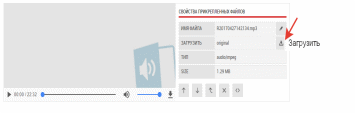 Скачайте звуковой файл, отконвертируйте его и прикрепите к анкете. После этого удалите исходник. Для конвертирования аудиофайлов в формат mp3 можно использовать онлайн конвертер http://www.online-convert.com/ При помощи этого же ресурса можно преобразовать видеофайлы, которые иногда крепят к анкетам ТП, в аудио mp3. Возможно, вам придется столкнуться с тем, что нужно удалить из аудиозаписи какие-то фрагменты. Например, Тайный покупатель назвал свои ФИО, или требуется разрезать аудиозапись на отдельные фрагменты, чтобы прикрепить в определенных местах анкеты (например диалог с кассиром в раздел «Касса» в анкете). Удобна для этого маленькая и бесплатная программа Mp3directcut. Чтобы вырезать фрагмент аудиозаписи, нужно сделать следующее. 1. Запускаем программу. Так выглядит окно программы. 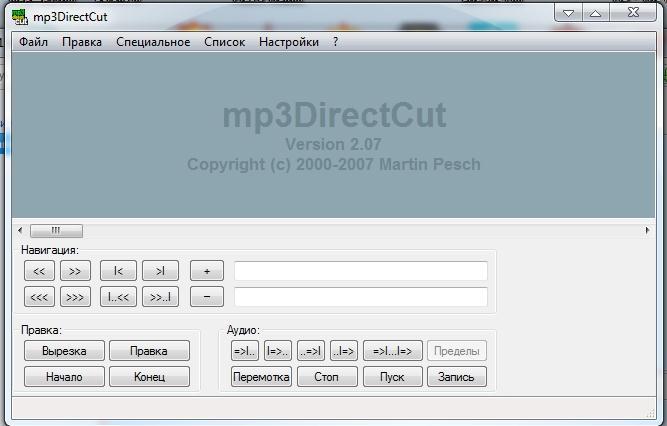 Перетаскиваем в это окно файл, который собираемся редактировать. Или жмем «Файл» – «Открыть». 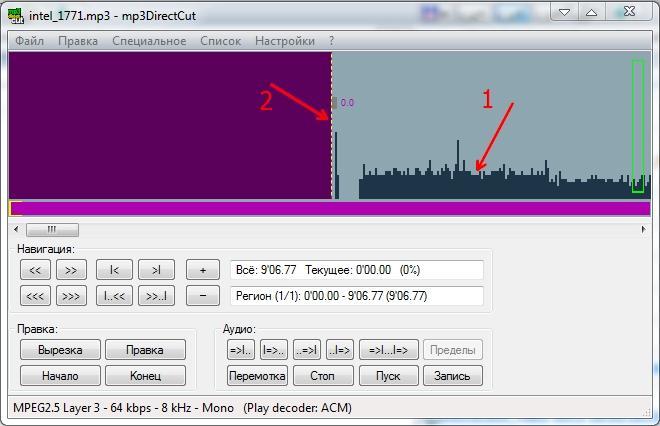 Аудио появится в окне в виде осциллограммы (1). Желтая полоска (2) показывает текущий фрагмент (какое место фонограммы проигрывается в данный момент). Нажимаем Пуск и слушаем, глядя на пики осциллограммы или на секундомер, где отсчитывается время звучания записи. Когда начнется ненужный фрагмент – нажимаем «Стоп». Потом нажимаем «Начало». Так мы отметили начало вырезаемого фрагмента. Опять жмем «Пуск» и ждем, когда фрагмент закончится. В этот момент нажимаем «Стоп». Потом «Конец». Так мы отметили конец вырезаемого фрагмента. Весь фрагмент теперь выделен синим цветом. Теперь в меню выбираем «Правка» – «Вырезать». 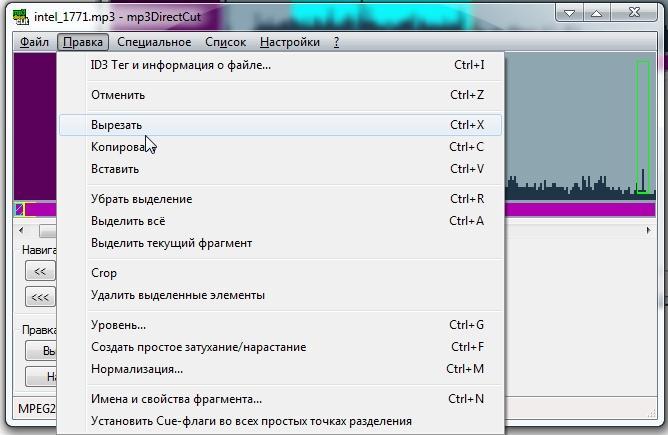 И выделенный фрагмент исчезает из аудиозаписи. Или нажимаем «Файл» - «Сохранить выделение» для сохранения выделенного фрагмента в отдельный файл. 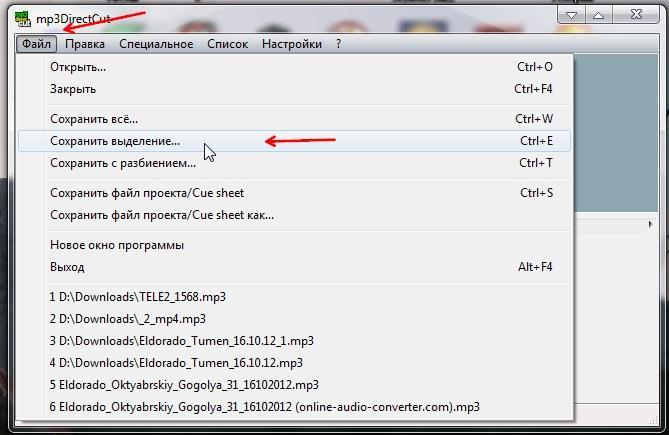 Теперь нужно сохранить результат. Для этого нажимаем Файл – Сохранить все… В открывшемся окошке указываем имя файла, отличное от исходного (чтобы не затереть исходный файл, вдруг пригодится еще). 12. Новый файл крепим к анкете вместо исходного. При помощи этой же программы можно и менять уровень громкости аудиозаписи. Нужно выбрать «Правка» - «Нормализация». И ползунком увеличить или уменьшить уровень сигнала. 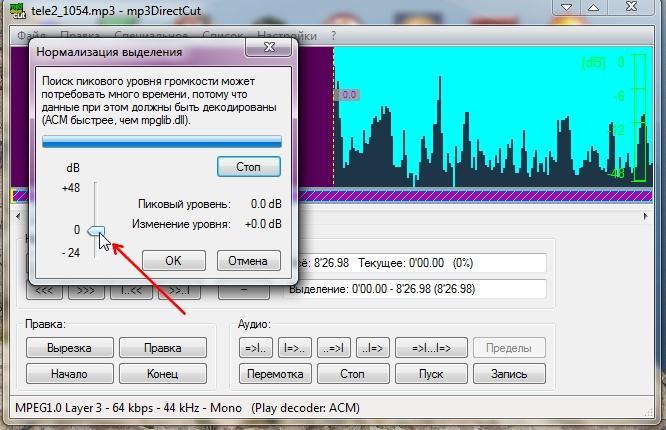 Программу можно скачать здесь http://www.ex.ua/load/111469 Подобные действия можно проделать и во многих других редакторах аудио. Каждая анкета содержит стандартные разделы, например: «Приветствие», «Выяснение потребностей покупателя», «Завершение диалога, подведение к покупке». Структура анкеты полностью соответствует визиту обычного покупателя в магазин (банк/ресторан). Тайный покупатель оценивает работу продавца на всех этапах, и описывает это в соответствующих разделах анкеты. КВ, который работает с аудиофайлом, должен уметь «на слух» определять выполнение / невыполнение стандартов обслуживания. Для этого необходимо хорошо знать анкетную форму, все вопросы, которые в ней содержатся. Рассмотрим типичные разделы анкеты и стандарты обслуживания, которые в них оцениваются. Работа с фотографиями В некоторых проектах обязательным требованием к анкетам является наличие фотографий или скан-копии чека по покупке, других документов. КВ, работающий с анкетами, которые содержат графические файлы, должен следовать рекомендациям этого раздела. Графические файлы, прикрепленные к анкете, выглядят так: 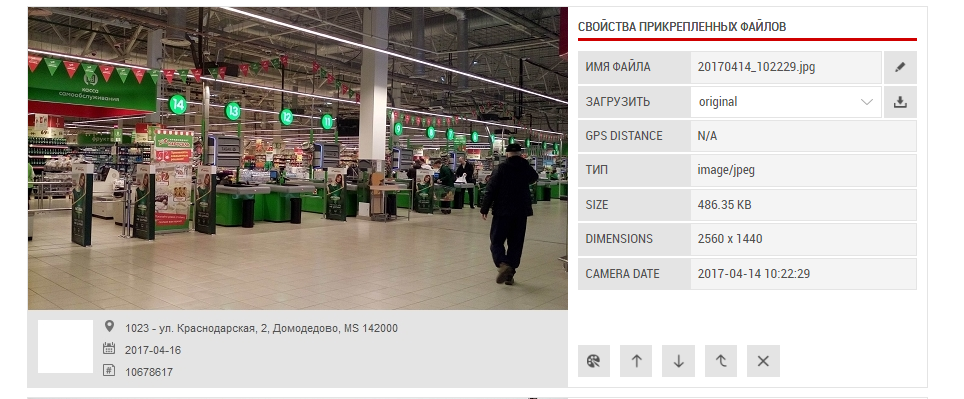 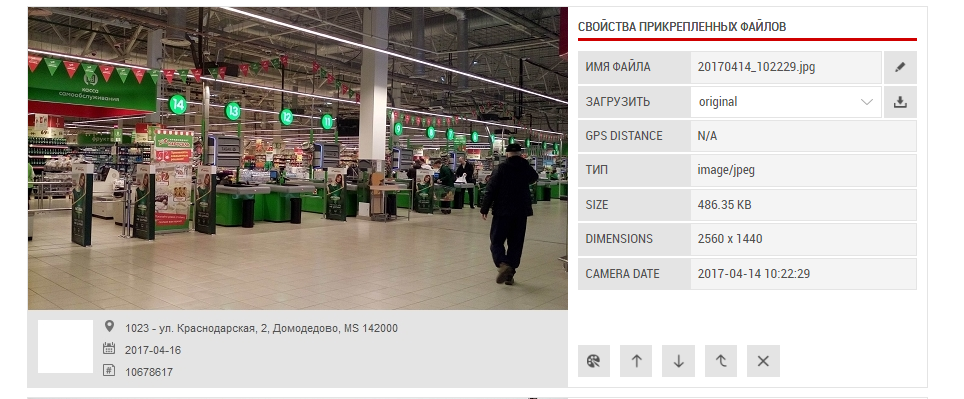 КВ просматривает фотографии и определяет, насколько эти фотографии соответствуют комментариям Тайного покупателя (соответствуют ли они визиту). Если возникает ситуация, что на фотографиях есть нарушения, но в комментариях в анкете ничего не говорится об этом, то КВ вносит корректировки в ответы на вопросы анкеты. Также, большое внимание следует уделить качеству фотографий. Если при просмотре анкеты КВ увидел несколько фотографий с не очень хорошим качеством, а все остальные фотографии нормального качества, то необходимо удалить некачественные фотографии, при этом, не нарушая квоты (необходимого минимума) по фотографиям. 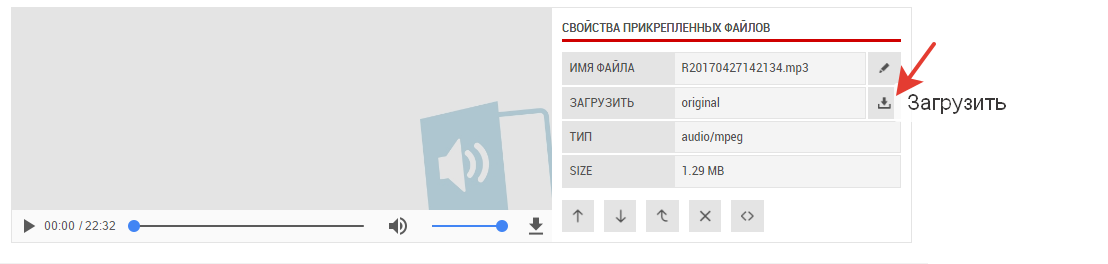 Удаление артефактов Если файл (графический или звуковой) необходимо удалить, нужно нажать крестик возле изображения,  затем вводит в появившееся поле замечание, почему файл удаляется (например, «Некачественное фото»).  Затем, нажатием кнопки «ОК» графический файл удаляется и вы возвращаетесь к анкете. Восстановление артефактов Если вы случайно удалили нужный артефакт, вы можете перейти в детали анкеты – там будет блок «Артефакты» и список тех артефактов, которые вы удалили – просто нажимаете «Восстановить» Обрезка Например, если Вы видите в анкете файл с лишними изображениями (ковры, постель, части стола, клавиатуры и пр.), то его нужно отредактировать (обрезать лишние поля). Чтобы отредактировать файл, нажмите Edit Image. Документ загрузится в специальном графическом редакторе.  В открывшемся графическом редакторе вырезать файл с помощью кнопки 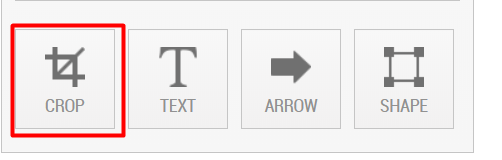 Выделить необходимую область и сохранить. 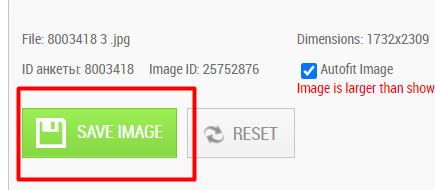 Вот такие изображения нужно обрезать, чтобы было видно только чек: 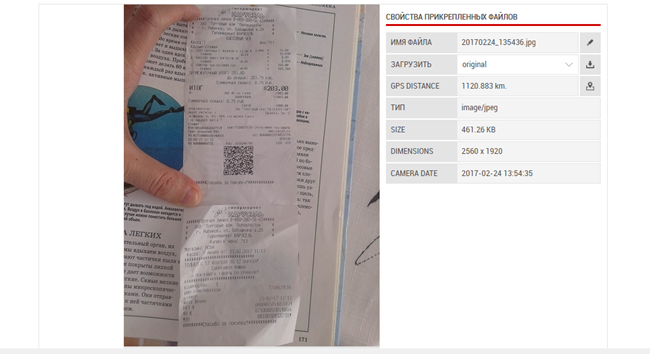 Перевернуть изображение Графические файлы (чеки и фотографии) должны быть размещены правильно: в случае книжного формата изображения должны отображаться вертикально, а случае альбомного формата – горизонтально. Чтобы перевернуть – используем кнопку RESET. 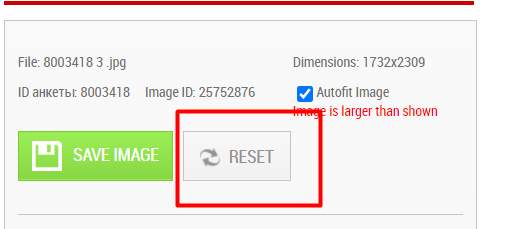
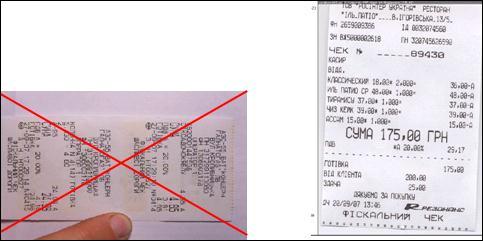 Обратите внимание, что к анкете могут быть прикреплены заархивированные чеки (форматы .zip и .rar соответственно), а также файлы в формате .tif, .pdf. Архивы нужно разархивировать и прикрепить к анкете файлы, находившиеся в архиве. Чеки в формате .tif, .pdf нужно переконвертировать в формат .jpeg и прикрепить к анкете. Прикрепление артефактов Алгоритм прикрепления файлов такой же, как и при прикреплении документов в электронной почте. Для того чтобы прикрепить звуковой (или любой другой) файл к анкете, необходимо: Нажать на кнопку «Upload File(s)» внизу анкеты.  Выбрать папку на Вашем компьютере, где находится необходимый файл, нажать «Upload/Добавить». Далее выбираем нужный файл и щелкаем на него кнопкой мыши. Путь и имя файла отобразится в строчке «Обзор». Далее – «Открыть» и «Загрузить». Нажмите кнопку «Close». Добавленный файл отобразится внизу анкеты. Необходимо запомнить: имя файла должно содержать только латинские буквы и, при необходимости, цифры. Если файл будет назван кириллицей, то на сайте он отобразится вот так:  ПЕРЕД ТЕМ, КАК НАЧАТЬ РАБОТУ С ГРАФИЧЕСКИМ ФАЙЛОМ, СОХРАНИТЕ ВСЕ ТЕКСТОВЫЕ ПРАВКИ, КОТОРЫЕ ВЫ СДЕЛАЛИ В АНКЕТЕ. Нажмите кнопку «Сохранить анкету». Если, обрабатывая фото, вы ошиблись и обрезали нужный его фрагмент , это можно исправить. Обратите внимание, что в окне редактора изображений, во время обрезки или поворота фото, в левой части экрана появляется список совершенных вами действий. Нажав на эту кнопку, вы прикрепите артефакт (как аудиозапись, так и фото) в скрытую от Клиента часть анкеты. Такое требование к размещению артефактов есть в анкетах по некоторым проектам. |
